 As redes VPNum Virtual Private Network eles permitem que você crie uma "ponte" entre dois ou mais computadores também presentes em diferentes localizações geográficas, de modo que eles sejam conectados a uma única grande rede. A conexão VPN está criptografada, para que ninguém saiba que tipo de dados estamos trocando.
As redes VPNum Virtual Private Network eles permitem que você crie uma "ponte" entre dois ou mais computadores também presentes em diferentes localizações geográficas, de modo que eles sejam conectados a uma única grande rede. A conexão VPN está criptografada, para que ninguém saiba que tipo de dados estamos trocando.Por exemplo, se você trabalha em casa, torna-se possível conectar-se à rede corporativa do seu escritório, via conexão direta em VPN e você pode ter acesso imediato a e-mails, unidades de rede corporativa e impressoras de rede exatamente como se estivéssemos presentes no local.
Com alguns clientes VPN, também podemos nos beneficiar do compartilhamento de tela e acesso remoto (veja a área de trabalho de um computador em frente a outro) para facilitar a comunicação e o trabalho remoto.
Então, vamos ver neste guia como criar uma VPN grátis a partir de casa ligar vários PCs através da Internet, de forma a permitir a ligação entre dois ou mais PCs independentemente da sua localização geográfica, utilizando uma simples ligação à Internet.
Como instalar uma VPN grátis com Radmin
Para fazer a conexão remota entre os vários computadores usando um túnel VPN, precisaremos instalar o Radmin VPN, disponível gratuitamente para Windows, em todas as máquinas.Assim que o site informado acima for aberto, clicamos no botão Download de graça, para baixar o instalador do programa. Após o download, clique duas vezes no instalador e siga todos os passos, de forma a completar o procedimento sem muitos problemas (na verdade só teremos que confirmar a licença, não há outra surpresa).
No final da instalação, confirmamos a adição da nova interface de rede (no Windows 10), a seguir clique no ícone VPN Radmin na área de trabalho ou no menu Iniciar. Após alguns segundos estaremos prontos para criar nossa rede VPN, clicando no centro do programa em Criar rede (também podemos encontrar esta entrada no caminho Rede -> Criar Rede).
Na janela que é aberta, escolha um nome para a rede no campo Nome da rede e, em seguida, escolha uma senha forte para inserir nos campos Palavra-passe e confirmar senha.
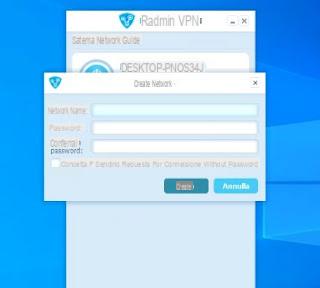
Assim que os campos forem preenchidos, clique em Crea abaixo para criar nossa base para a rede VPN à qual conectaremos todos os nossos computadores. Agora tudo o que temos a fazer é instalar o Radmin VPN no outro computador ou computadores em nossa posse, então clique desta vez na entrada Unir rede (também presente no caminho Rede -> Unir Rede).
Na janela que veremos aparecer, digite o nome da rede e a senha escolhida no primeiro computador, a seguir clique em Juntar.
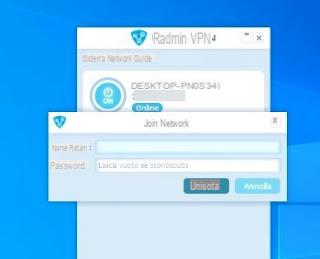
Repetimos essas etapas para todos os computadores que queremos adicionar à nossa rede. Os computadores começarão a se ver através da rede VPN criada - na verdade é como se estivessem na mesma LAN, mesmo se realmente estiver presente em dois lugares diferentes (e conectado com modems e roteadores diferentes). Após a criação da rede, teremos acesso a recursos de rede compartilhados, periféricos e pastas de rede, para que possamos trabalhar remotamente em uma rede de dimensões globais. Também podemos criar mais de uma rede VPN (com PCs que não serão vistos entre os vários segmentos da rede VPN), de forma a organizar o trabalho tanto quanto possível entre vários departamentos ou departamentos de trabalho.
O PC no qual criamos a rede atuará como um administrador, para que você possa tirar proveito de recursos especiais, como controle remoto de computadores (como TeamViewer), exibição de tela, um terminal Telnet, o sistema de transferência de arquivos, reinicialização remota e controle de desligamento, chat de texto, chat de voz e envio de mensagens (visível como notificações do sistema).
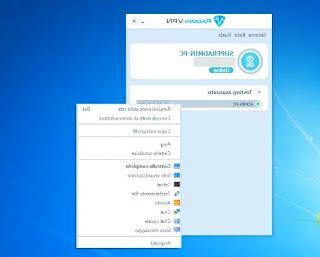
Para acessar rapidamente as pastas compartilhadas em um dos computadores adicionados à rede VPN, basta clicar com o botão direito no nome do computador e usar o item Pastas partilhadas. Em qualquer caso, as pastas também são visíveis a partir de Arquivo Esplora o Windows Explorer, na seção rede: como os PCs estão conectados via VPN, os recursos da rede são visíveis exatamente como se estivessem na mesma LAN.
Se quisermos remover um computador da VPN, clique com o botão direito em seu nome e clique em Remover nó da rede; se em vez disso quisermos alterar a senha de acesso à rede VPN, primeiro teremos que ir ao computador de administração (aquele que criou a rede VPN), abrir o Radmin VPN e clicar com o botão direito no nome da rede para poder para selecionar o item Propriedade.
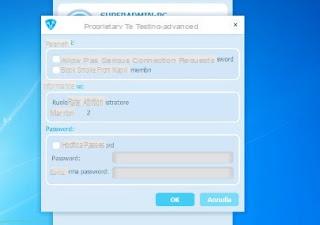
Nós aplicamos a marca de verificação no item Alterar senha, então digitamos a nova senha nos campos Palavra-passe e confirmar senha; obviamente, teremos que inserir novamente as credenciais de rede em todos os computadores que já estavam na rede.
Se quisermos eleger um dos nós que adicionamos como administrador, tudo o que temos que fazer é clicar com o botão direito em seu nome e usar o item Conceder direitos de administrador, de modo a permitir que qualquer pessoa que use esse PC aproveite as funções especiais. No entanto, como somos os administradores fundadores, sempre podemos revogar esses privilégios a qualquer momento (o que os outros nós nunca podem fazer).
conclusões
Radmin VPN é atualmente o melhor serviço VPN para conectar PCs remotamente através da Internet, pois é totalmente gratuito e oferece uma velocidade máxima de transmissão de dados de 100 Megabits por segundo, mais do que suficiente para poder trabalhar em PCs individuais adicionados à rede como se estivéssemos em uma rede local, eliminando efetivamente qualquer tipo de distância entre casa, trabalho, escritório ou qualquer outro.Em outro guia, mostramos como fazer um conexão remota entre computadores na área de trabalho remota e compartilhamento de arquivos, usando deuses programas muito semelhantes para Radmin VPN. Se, por outro lado, estamos procurando VPNs para proteger nossa conexão com a Internet (os chamados Proxies VPN), recomendamos que você leia nosso guia Os melhores serviços e programas VPN gratuitos para navegação segura e gratuita.
Como criar uma VPN de casa


























